秋の季節にはハロウィンイラストを描きたいと思っていらっしゃる方も多いのではないでしょうか。ハロウィンの代名詞とも呼べる「かぼちゃ」を綺麗に描くことができれば、ハロウィンイラストのクオリティも大幅に上がると思います。
そこで今回は、かぼちゃイラストの描き方をTwitterにまとめていらっしゃった、hamkoさんの解説から、Illustratorを使用したかぼちゃのメイキングを見てみましょう!
※この記事で紹介している内容はご本人の許可を得て掲載しています。
引用元:Twitter 【hamkoさん Illustratorでかぼちゃイラスト(1)〜(7)】
かぼちゃメイキング
かぼちゃ本体の作成
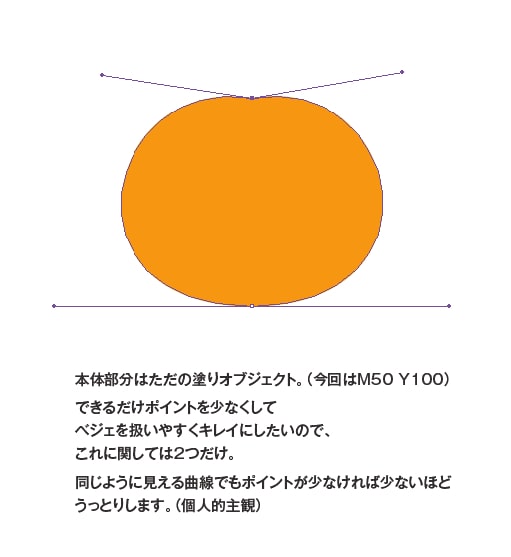
かぼちゃ本体を塗りオブジェクトで描いていきます。かぼちゃの色は、CMYKでM50、Y100の色を使用します。
できるだけポイントを少なくすることを意識してベジェ曲線を描きます。同じように見える曲線でも、ポイントが少なければ少ないほど綺麗に見えるとのことです。
かぼちゃのラインを描く

かぼちゃのデコボコのライン部分を描いていきます。アウトラインは上の解説イラストのようになります。
かぼちゃの縦線の部分は、3本描いてミラーリングコピーで作成します。線の幅は外側に向かうに連れて細くしています。
かぼちゃのデコボコしたラインは、可変線幅(プロファイルはデフォルトのものを使用)+線グラデで作成します。
目、鼻、口にグラデーションをかける

このような面表現の場合は、陰影の表現にグラデを使うとぐっとそれらしくなるとのことです。光原の位置をきちんと把握してグラデをかけてあげましょう。白とY100の色を使用しています。
目の陰影は内側を明るく、外側は暗くすることを意識します。目の部分を一つ描いたらミラーリングコピーをします。
かぼちゃ内部の点線の枠辺りに光原があると設定して、真ん中がぼやっと光るように目と口の切り込み部分に円形のグラデをかけてあげます。
二つ目のかぼちゃを作成

コピーして二つ目のかぼちゃを増やしています。
口の位置をずらしてバリエーションを出したり、少し小さくしたりしてかぼちゃの大きさにメリハリをつけるのもポイントとのことです。
このままだと二つのかぼちゃの色が同じなので、くっついて見えてしまいます。陰影を足して、小さい方のかぼちゃが後ろ側にあることをはっきりさせましょう。
二つ目のかぼちゃに陰影をつける
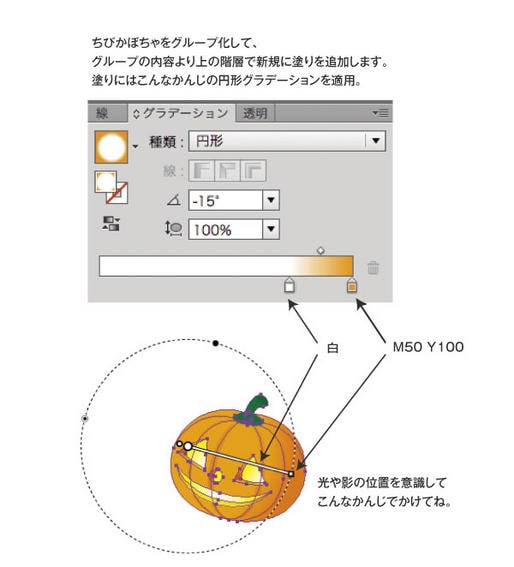
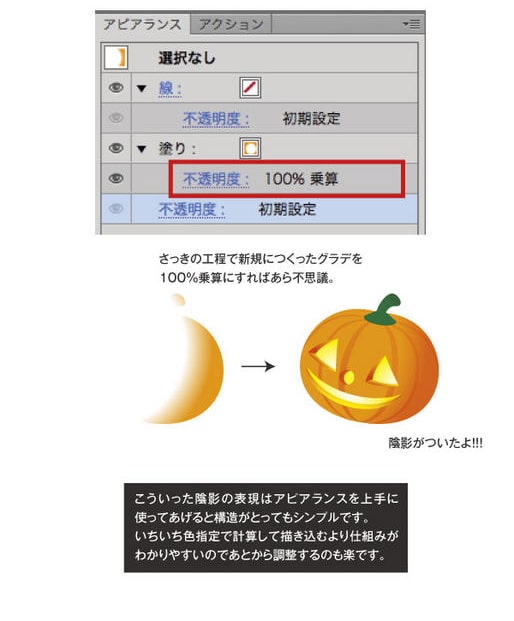
ちびかぼちゃをグループ化して、グループの内容より上の階層で、新規に塗りを追加します。図の数値に設定した円形グラデーションを適用します。円形グラデーションは、光や影の位置を意識して解説イラストのようにかけます。
グラデを100%乗算にすると、解説イラストのように二つ目のかぼちゃに陰影がつきます。
このような陰影の表現はアピアランスを上手に使ってあげると構造がシンプルになるとのことです。色指定で計算して描き込むよりも仕組みが分かりやすいので、後から調整するのも楽になります。
背景を描いてイラストが完成!

背景に好きなものを描いてイラストの完成です!背景の樹も可変線幅で描いており、植物を描くのに便利とのことです。
まとめ
Illustratorを使用したハロウィン風のかぼちゃのメイキング講座でした。ハロウィンの季節にかぼちゃのイラストを描く予定がある方は、hamkoさんのかぼちゃメイキング講座を参考にしてみてください。
最後に、hamkoさんのプロフィールをご紹介します。
hamkoさんはDTPオペレーター、イラストレーターをしていらっしゃいます。Twitterやホームページでは他にも素敵なイラストをご投稿していらっしゃいますので、ぜひご覧ください!
hamkoさんのTwitterはこちら
hamkoさんのホームページはこちら












![神速Illustrator[グラフィックデザイン編] CC対応 (Web Professional Books) Kindle版](https://images-fe.ssl-images-amazon.com/images/I/51f3WBkkwaL.jpg)
